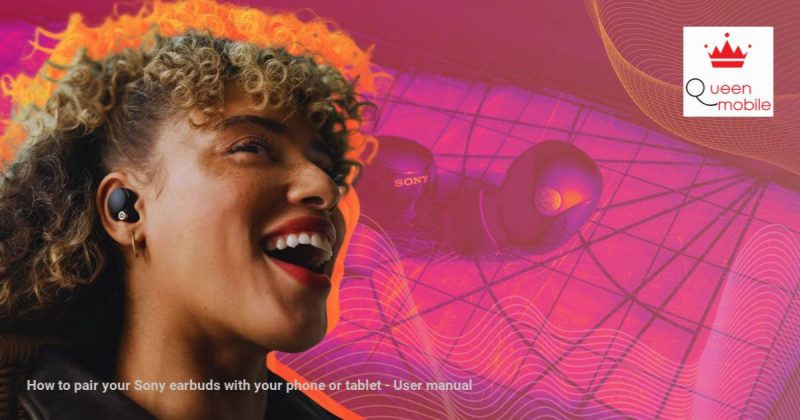วิธีการเชื่อมต่อหูฟังไร้สายของ Sony เข้ากับโทรศัพท์หรือแท็บเล็ตของท่าน
#Sony #หูฟัง #การเชื่อมต่อ #บลูทูธ #คำแนะนำ #WF1000XM5 #XM4 #Android #iOS #iPad #iPhone #Music
ที่มา: https://manualmentor.com/how-to-pair-your-sony-earbuds-with-your-phone-or-tablet.html?utm_source=rss&utm_medium=rss&utm_campaign=how-to-pair-your-sony- หูฟังพร้อมโทรศัพท์หรือแท็บเล็ตของคุณ
แม้ว่าพวกเราหลายคนจะโกรธเคืองกับความอยุติธรรมของช่องเสียบหูฟังที่หายไป แต่หูฟัง Bluetooth และหูฟังเอียร์บัดก็ยังคงเจ๋งอยู่ มีข้อเสียเปรียบเพียงประการเดียวสำหรับอุปกรณ์สวมศีรษะแบบไร้สาย: การจับคู่ Bluetooth บางครั้งอาจสร้างความเจ็บปวดได้ แม้ว่าจะเลือกใช้หูฟังที่ดีที่สุดก็ตาม OEM ทุกรายมีกระบวนการของตัวเองในการจับคู่อุปกรณ์กับโทรศัพท์ของคุณ และ Sony ก็ไม่มีข้อยกเว้น หากคุณมีเอียร์บัด Sony WF-1000XM5 คู่ใหม่และต้องการจับคู่และฟังเพลงโปรดของคุณ โปรดอ่านต่อ
เริ่มต้นโหมดการจับคู่บนหูฟังเอียร์บัด Sony หรือหูฟังของคุณ
เริ่มจากหูฟัง Sony กันก่อน
ก่อนที่จะจับคู่หูฟังเอียร์บัดกับโทรศัพท์ Android หรือ iOS ตรวจสอบให้แน่ใจว่าหูฟังอยู่ในโหมดจับคู่ หากคุณมีรุ่นที่ใหม่กว่าและไม่เคยใช้เอียร์บัดมาก่อน ให้นำออกจากเคส จากนั้นหูฟังจะเข้าสู่โหมดจับคู่โดยอัตโนมัติ หากคุณต้องการจับคู่กับอุปกรณ์ตัวที่สอง กระบวนการจะแตกต่างกันและแตกต่างกันในแต่ละรุ่น

เมื่อใช้เอียร์บัด WF-1000XM5 คุณจะต้องใส่ไว้ในกล่องชาร์จ จากนั้นกดปุ่มจับคู่บนกล่องค้างไว้ประมาณห้าวินาทีจนกระทั่งไฟแสดงสถานะบนกล่องจะกะพริบ สำหรับ Sony XM4 รุ่นเก่า คุณไม่จำเป็นต้องใส่ไว้ในเคส ให้กดเซ็นเซอร์สัมผัสบนหูฟังเอียร์บัดทั้งสองข้างเป็นเวลาประมาณห้าวินาทีจนกว่าคุณจะได้ยินการแจ้งเตือน “การจับคู่บลูทูธ” จากหูฟังของคุณ
การจับคู่หูฟังและสายคาดศีรษะของ Sony
การจับคู่หูฟังของคุณ (เราชอบ Sony WX-1000XM5 มาก) หรือสายคาดศีรษะกับอุปกรณ์ของคุณจะตรงกว่า บนอุปกรณ์ประเภทใดประเภทหนึ่ง ให้กดปุ่มเปิด/ปิดค้างไว้ประมาณเจ็ดวินาทีจนกระทั่งไฟแสดงสถานะกะพริบ คุณจะได้ยินการแจ้งเตือน “การจับคู่บลูทูธ” เมื่อสวมหูฟัง
การจับคู่หูฟัง Sony ของคุณกับอุปกรณ์อิเล็กทรอนิกส์ของคุณ
หูฟังเอียร์บัด Sony ของคุณใช้งานได้กับอุปกรณ์หลากหลายประเภท คุณสามารถจับคู่หูฟังเอียร์บัดกับโทรศัพท์หรือแท็บเล็ต Android ได้ คุณยังสามารถจับคู่กับ iPhone หรือ iPad ของคุณได้
การจับคู่หูฟังเอียร์บัดของ Sony กับโทรศัพท์หรือแท็บเล็ต Android ของคุณ
การจับคู่หูฟัง Sony กับโทรศัพท์ Android ไม่ใช่เรื่องยาก ถึงกระนั้นมันก็แตกต่างกันไปขึ้นอยู่กับโทรศัพท์ที่คุณใช้ กระบวนการนี้คล้ายคลึงกันระหว่างรุ่นต่างๆ
- วางหูฟังของคุณในโหมดจับคู่แล้วเปิด Bluetooth บนอุปกรณ์ของคุณ
- ไปที่ การตั้งค่า เมนู.
- ค้นหา บลูทูธ ในแถบค้นหา


- เลือกตัวเลือกที่เรียกว่าบางอย่างเช่น การตั้งค่าการเชื่อมต่อ หรือ การตั้งค่าการเชื่อมต่อ– OEM ทุกรายจัดเมนูแตกต่างกันเล็กน้อยและใช้ป้ายกำกับที่แตกต่างกันสำหรับสิ่งเดียวกัน


- เลือก บลูทูธ ตัวเลือก
- เลือก จับคู่อุปกรณ์ใหม่ หรือตรวจสอบรายชื่อ. อุปกรณ์ที่มีอยู่–


- ค้นหาหูฟัง Sony ของคุณในรายการแล้วแตะ
- หากอุปกรณ์ของคุณต้องใช้รหัสผ่านเพื่อทำการจับคู่ ให้ป้อน 0000–
- เพลิดเพลินกับหูฟังของคุณ
การจับคู่หูฟังเอียร์บัดของ Sony กับ iPhone หรือ iPad ของคุณ
iPhone ใช้ UI บนโทรศัพท์ทุกเครื่อง ต่อไปนี้เป็นวิธีจับคู่หูฟังกับ iPhone หรือ iPad
- ให้หูฟังของคุณอยู่ในโหมดจับคู่แล้วเปิดขึ้นมา บลูทูธ บน iPhone ของคุณ
- ไปที่ การตั้งค่า เมนู.
- เลือก บลูทูธ–
- หูฟังของคุณจะปรากฏอยู่ใน อุปกรณ์ของฉัน รายการ. แตะเมื่อมันปรากฏขึ้น

- หากอุปกรณ์ของคุณต้องใช้รหัสผ่านเพื่อดำเนินการจับคู่ให้เสร็จสิ้น ให้ป้อน 0000–
- เพลิดเพลินกับเสียงเพลงของคุณ
เพลิดเพลินกับเพลงและพอดแคสต์ของคุณได้ทุกที่
Sony ผลิตเอียร์บัดและหูฟังที่ดีที่สุดในตลาด รุ่น XM5 อยู่ในอันดับต้นๆ ของรายการ “ดีที่สุด” ของเรา อย่างไรก็ตาม ควรทำความสะอาดหูฟังไร้สายของคุณเป็นประจำเพื่อให้ได้ประโยชน์สูงสุดจากคุณสมบัติและคุณภาพเสียงที่ยอดเยี่ยมของหูฟังของคุณ
การดูโพสต์:
4
Discover more from 24 Gadget - Review Mobile Products
Subscribe to get the latest posts sent to your email.